Het ligt in jouw handen om een indrukwekkende tijdschriftcover te ontwerpen. In deze gids leer je stap voor stap hoe je de cover van de Commag eenvoudig en effectief kunt namaken. Je leert hoe je het juiste document aanmaakt, met vormen werkt en tekstelementen creatief inzet.
Belangrijkste bevindingen
- Je kunt eenvoudig een nieuw document in liggend formaat maken in Adobe InDesign.
- Met de rechthoektool en de hoekopties kun je afgeronde hoeken maken.
- Het is een fluitje van een cent om de kleuren aan te passen met behulp van het kleurenvakpaneel.
- Tekstelementen kunnen snel worden opgemaakt en aangepast.
- Hulplijnen en kolommen maken het gemakkelijker om je tekst te ordenen.
Stap-voor-Stap Gids
Open eerst Adobe InDesign en maak een nieuw document aan. De cover wordt in liggend formaat gemaakt, om het ontwerp optimaal te ondersteunen. Ga naar "Bestand" en kies "Nieuw" en daarna "Document". Hier kun je kiezen tussen een enkele pagina en dubbele pagina – voor je cover heb je alleen een enkele pagina nodig.
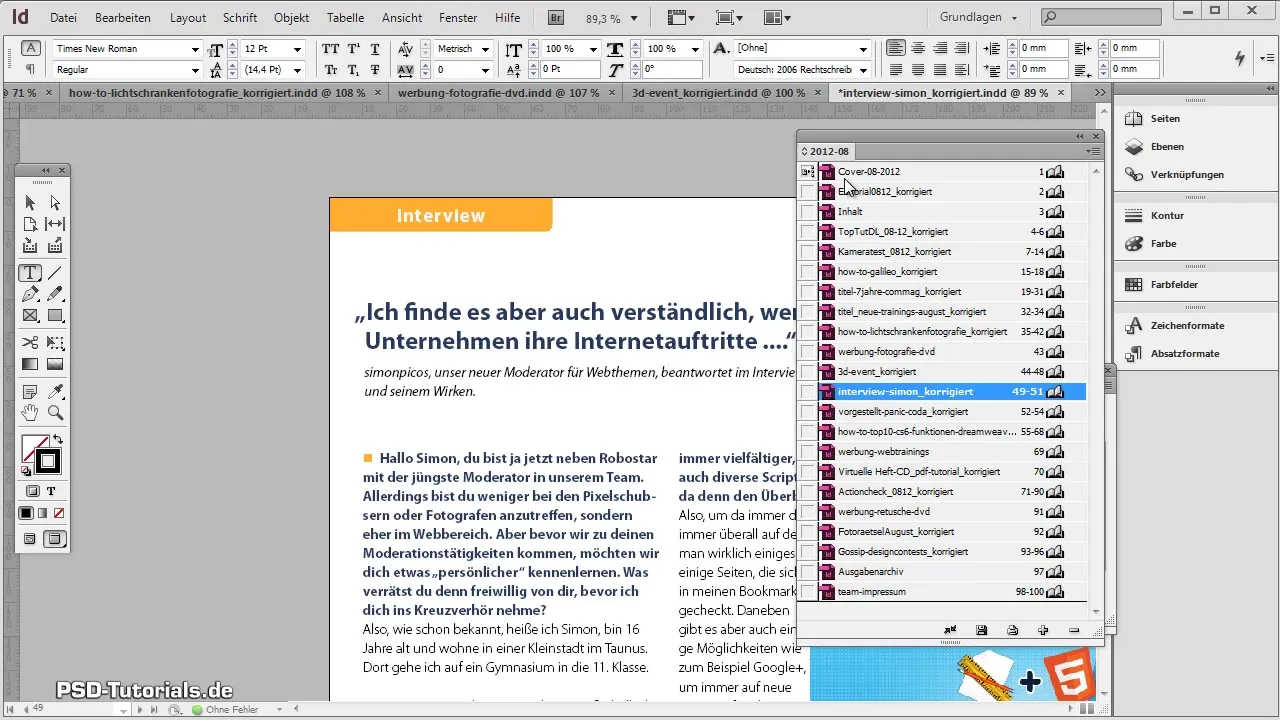
Nu is het tijd om de marges in te stellen. Je kunt de standaardinstellingen behouden of de marges op nul zetten, afhankelijk van wat je het beste vindt. Het geheel is op elk moment aanpasbaar.
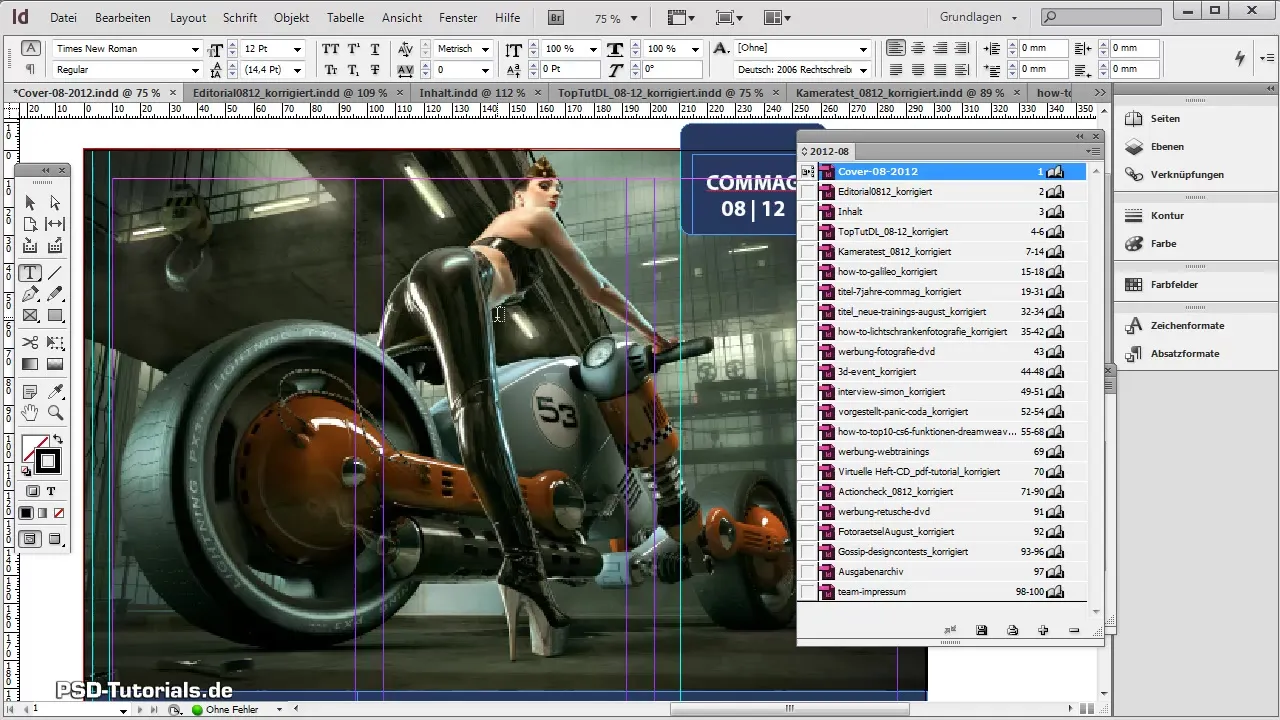
Nu is het tijd om je kader voor de cover te maken. Kies de rechthoektool en sleep met de linker muisknop ingedrukt een kader op dat overeenkomt met de afmetingen van je cover. Om afgeronde hoeken te krijgen, ga je naar "Object", vervolgens naar "Hoekopties" en stel je de afronding in naar jouw wensen.
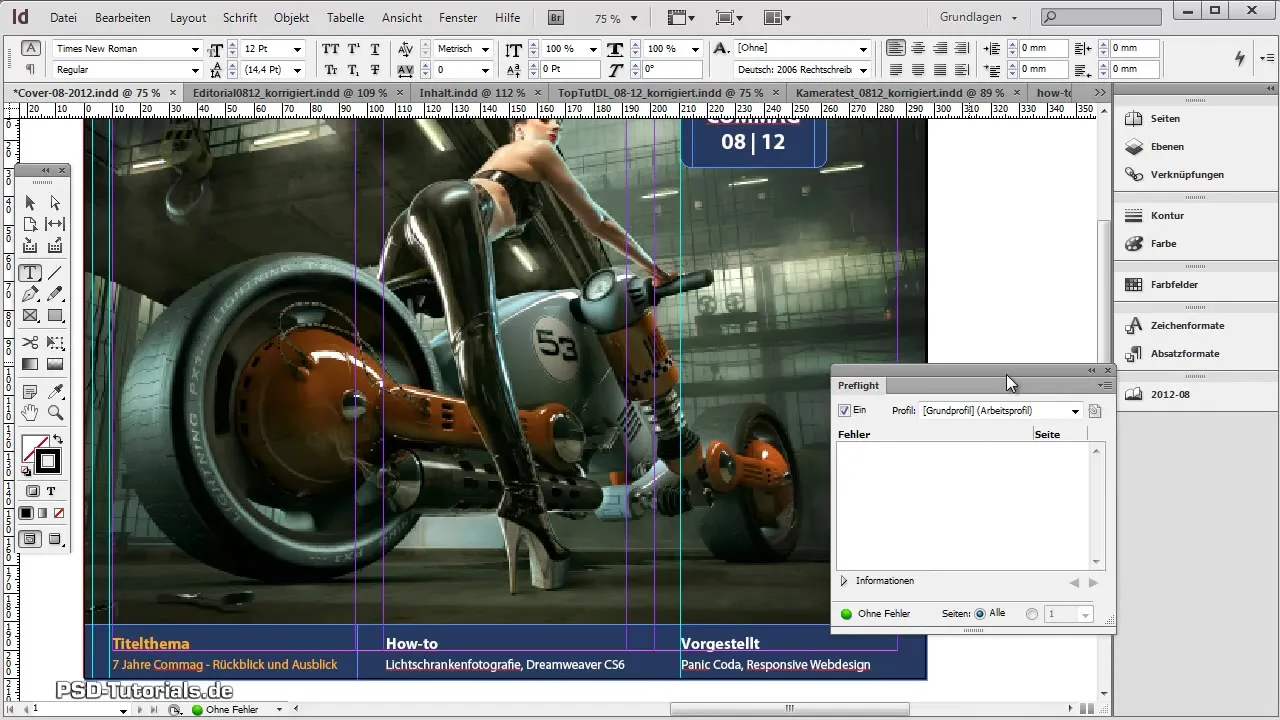
Als je wilt zekerstellen dat alle hoeken gelijk afgerond zijn, activeer dan de bijbehorende optie. Je kunt ook voor elke hoek individueel instellen hoe sterk deze afgerond moet zijn. Je kunt de afrondingswaarden in millimeters invoeren – voor deze cover is een afronding van ongeveer 8 mm geschikt.
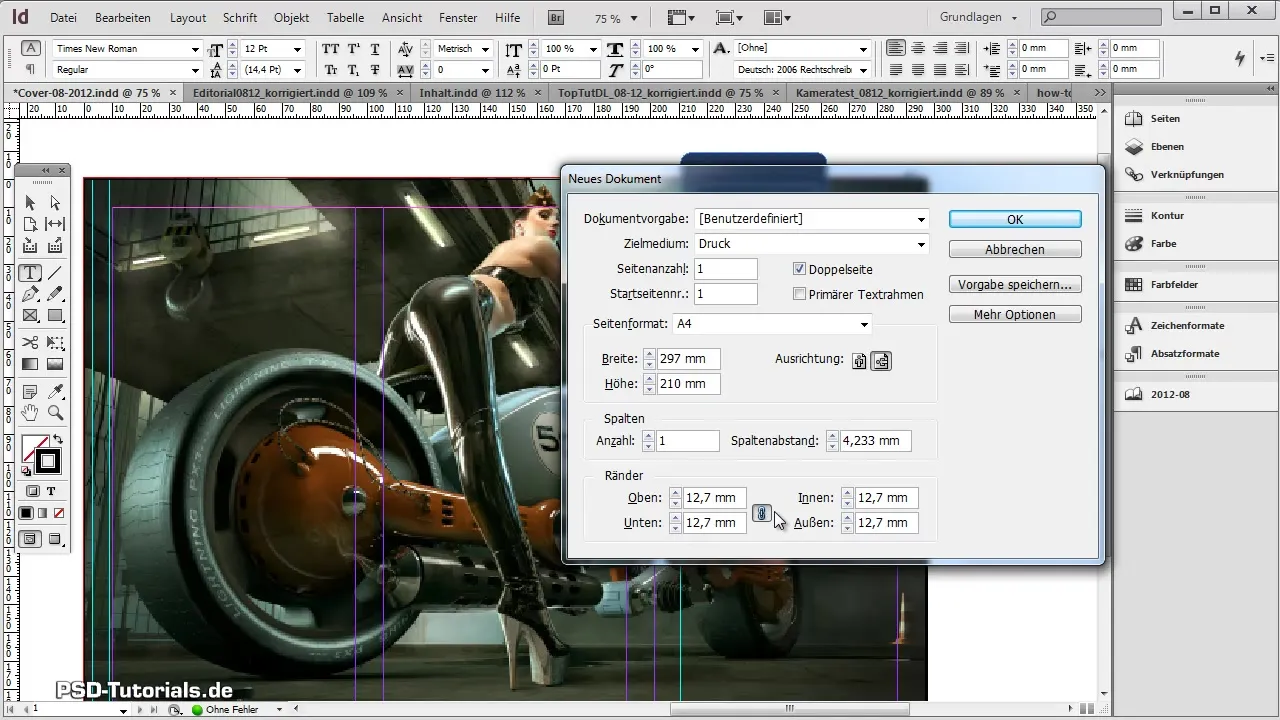
Als derde kies je de kleur voor je kader. Open hiervoor het kleurenvakpaneel en maak een nieuwe kleur aan. Je kunt met CMYK voor druk of RGB voor een digitale weergave werken – afhankelijk van hoe je tijdschrift verspreid zal worden. Ik raad aan om RGB-kleurmodi te gebruiken als het tijdschrift voornamelijk online wordt bekeken.
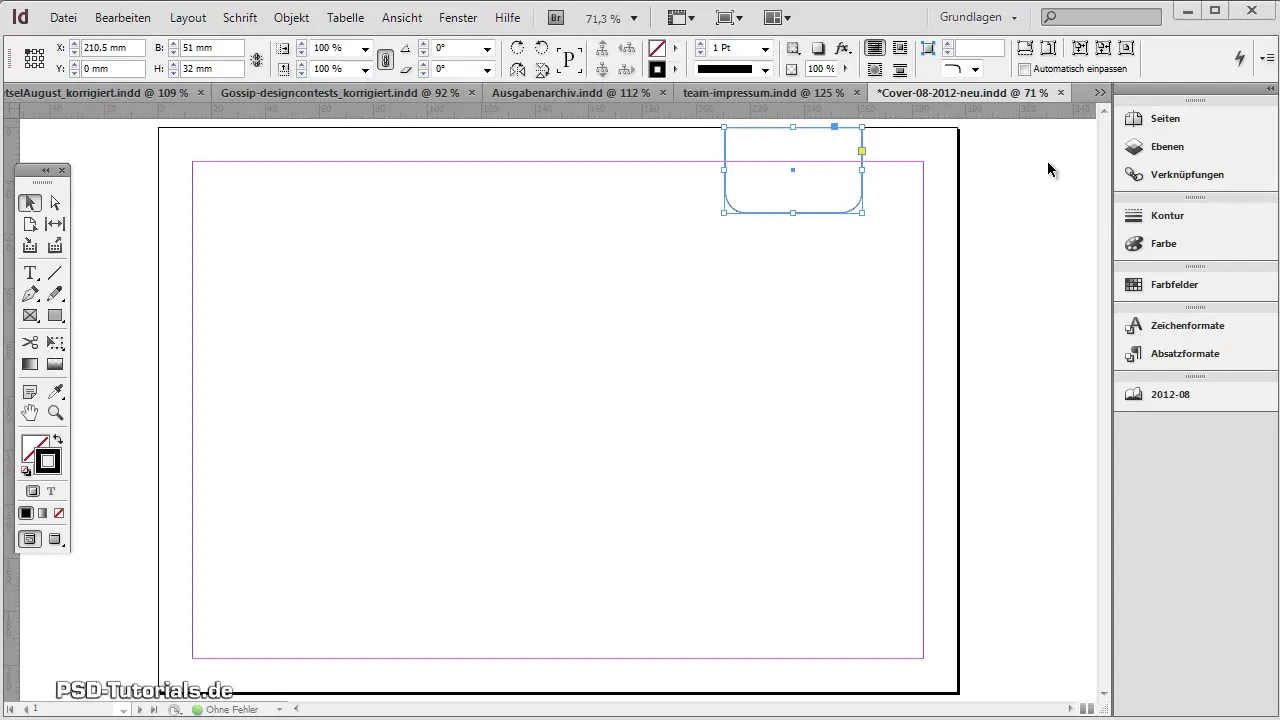
Nu voeg je de titel van je tijdschrift toe in het tekstvak. Kies hiervoor de teksttool en klik in het gemaakte kader. Typ de titel zoals deze in je originele ontwerp staat. Zorg ervoor dat het lettertype en de grootte kloppen, om het ontwerp zo trouw mogelijk na te maken.
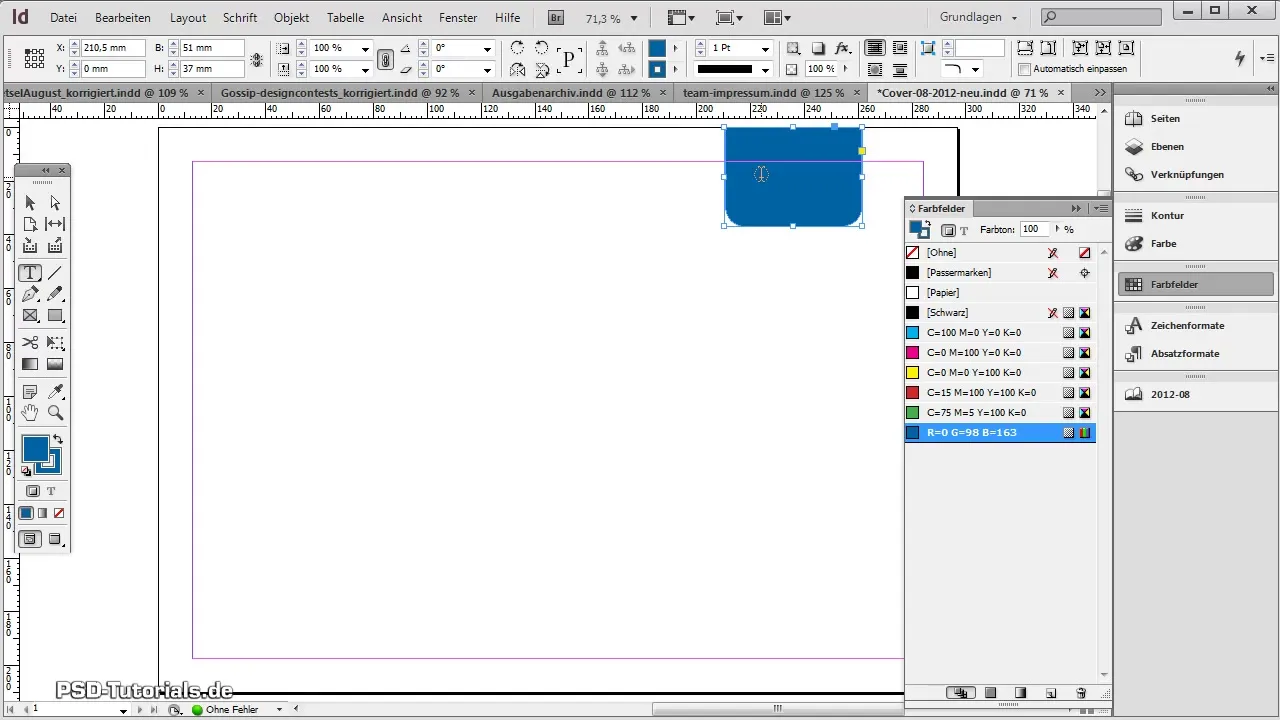
Geef de titel de perfecte uitstraling door hem een witte kleur te geven. Je kunt het lettertype Myriad Pro gebruiken en de lettergrootte naar wens aanpassen. Als je de vergelijking maakt tussen jouw ontwerp en het origineel, zul je meteen zien hoe dicht je erbij bent.
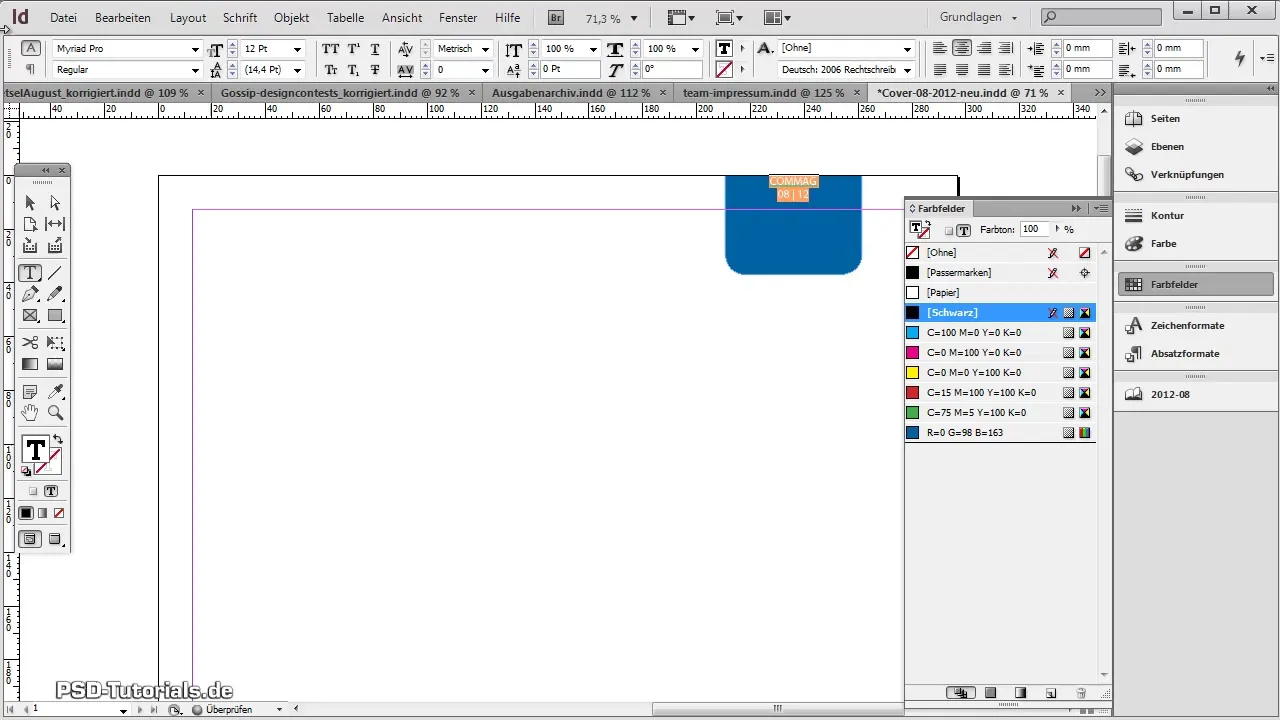
Voeg nu een hulplijn toe om later de tekstindeling te vergemakkelijken. Ga naar "Lay-out" en kies "Marges en Kolommen". Stel de marges zo in dat je een goed overzicht krijgt van de indeling van je inhoud.
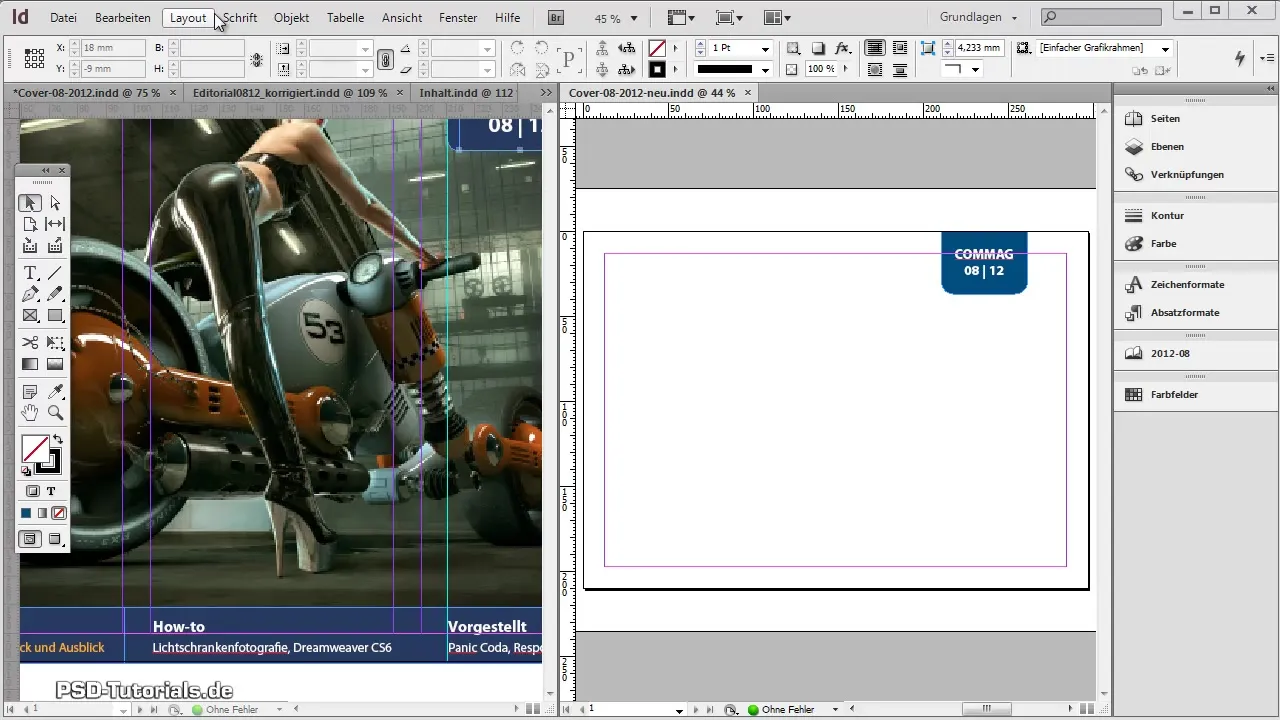
Nu kun je de tekst voor de hoofdinhoud van je pagina invoegen. Je kopieert deze direct of typt deze in, afhankelijk van de gekozen aanpak. Gebruik de onopgemaakte plakken om de opmaak niet over te nemen. Zorg ervoor dat de tekst gelijkmatig over de drie voorziene kolommen wordt verdeeld.
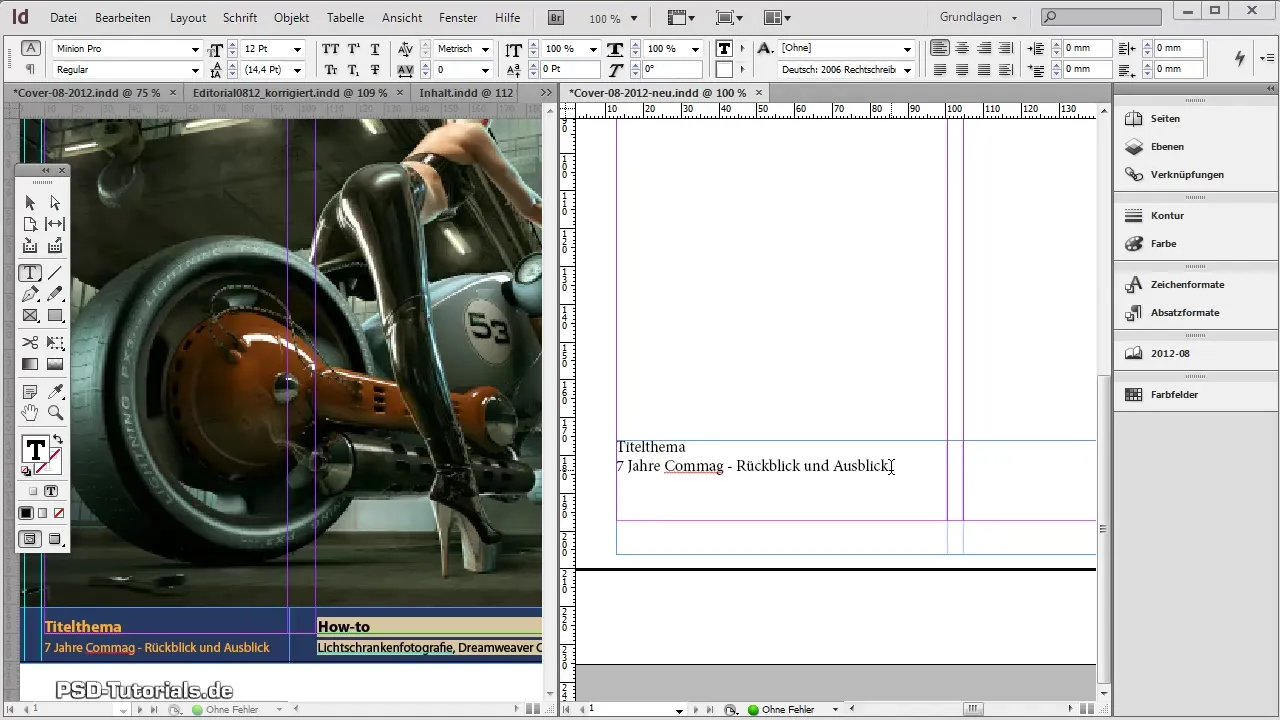
Als de tekst is ingevoegd, kun je deze naar wens opmaken. Misschien wil je de achtergrondkleur van het tekstvak veranderen of het lettertype aanpassen om een harmonieus geheel te creëren.
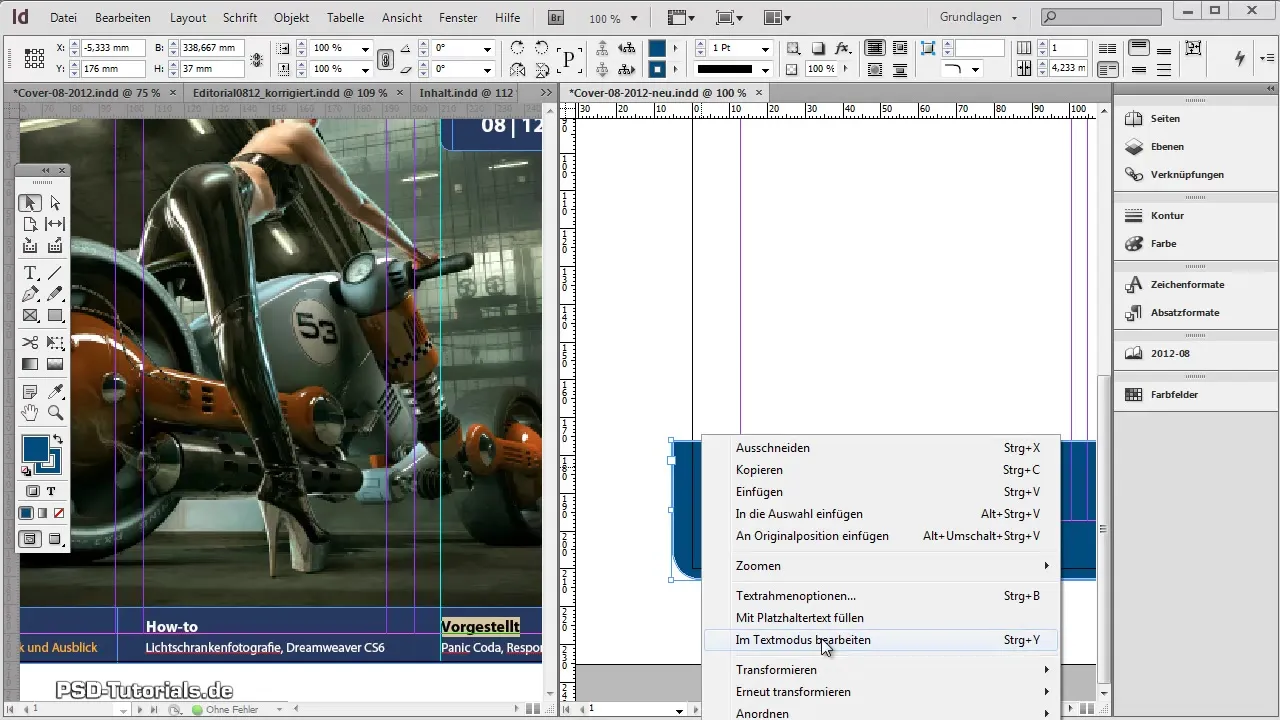
Tenslotte plaats je je coverafbeelding op de juiste positie. Je kunt de afbeelding rechtstreeks van je harde schijf naar het document slepen of invoegen via "Bestand" -> "Plaatsen". Zorg ervoor dat de afbeelding correct is geschaald door de Shift-toets ingedrukt te houden terwijl je de hoeken sleept. Op deze manier blijft de beeldverhouding behouden.
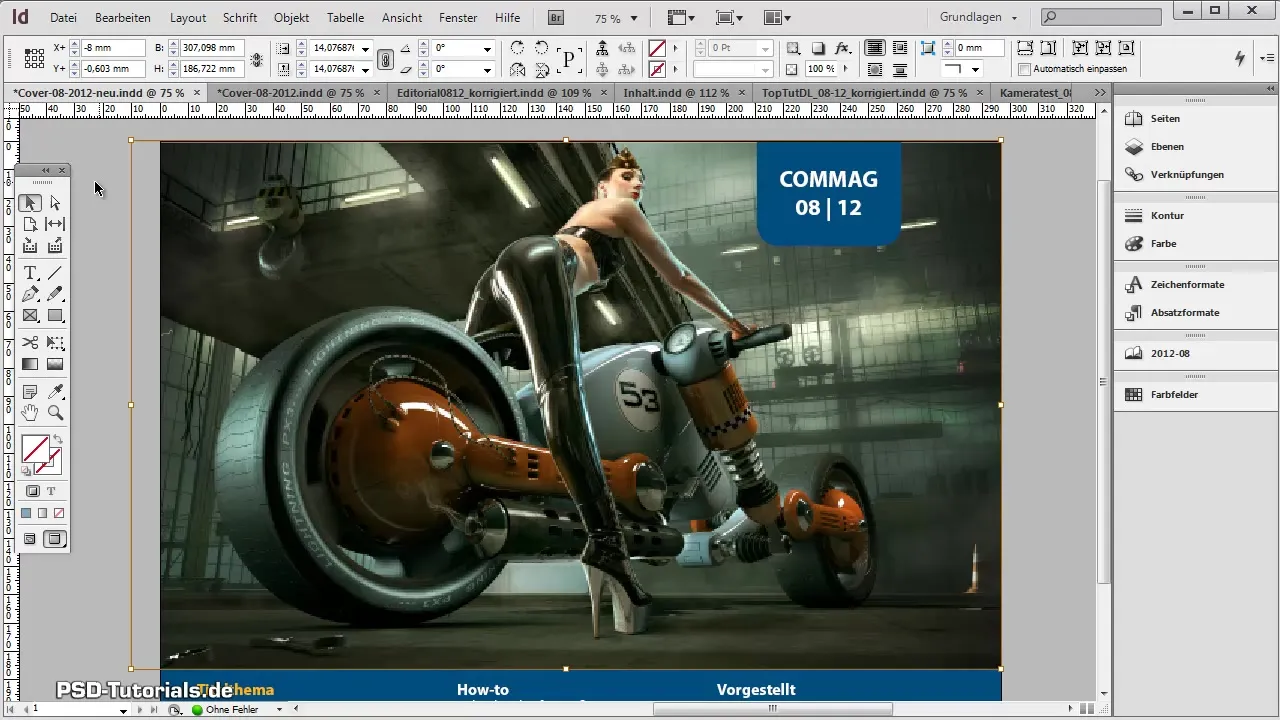
Nu heb je een aantrekkelijke cover ontworpen. Je kunt altijd aanpassingen doen of extra elementen toevoegen om het ontwerp te verfijnen.
Samenvatting - Gids voor het maken van een tijdschriftcover in Adobe InDesign
Je hebt de nodige stappen doorlopen om een mooie cover voor je tijdschrift te maken. Van het aanmaken van het document tot het ontwerpen van vormen en het invoegen van tekst en afbeeldingen – je weet nu hoe je effectief met Adobe InDesign kunt werken.
Veelgestelde vragen
Hoe maak ik een nieuw document aan in Adobe InDesign?Ga naar "Bestand" en kies "Nieuw" en daarna "Document".
Kan ik de marges op elk moment wijzigen?Ja, de marge-instellingen zijn aanpasbaar, ook na het aanmaken van het document.
Hoe voeg ik een kleur toe voor het kader?Open het kleurenvakpaneel en maak een nieuwe kleur aan.
Kan ik de tekst eenvoudig invoegen?Ja, let er echter op onopgemaakte tekst in te voegen als je bestaande stijlen wilt vermijden.
Hoe kan ik afbeeldingen in mijn document invoegen?Je kunt afbeeldingen invoegen door ze van je desktop te slepen of via "Bestand" -> "Plaatsen".


